Écoute de la musique sur un PC via un réseau (utilisation de « Sony | Music Center for PC » avec SongPal)
Vous pouvez partager la musique de votre PC (fonction serveur) au moyen de l’application gratuite « Sony | Music Center for PC » installée sur votre PC.
Vous pouvez écouter la musique de votre PC par l’intermédiaire de l’enceinte via un réseau Wi-Fi en utilisant SongPal installé sur votre smartphone, iPhone, etc. en tant que contrôleur DLNA.
Préalablement, installez « Sony | Music Center for PC » sur votre PC ou procédez à sa mise à jour vers la version la plus récente.
Accédez au site Web suivant pour télécharger l’application. Selon votre contrat Internet, il est possible que des frais de communication vous soient facturés.
Pour plus de détails sur l’installation de l’application, suivez les instructions du site Web.
Les spécifications et la conception de l’application peuvent être modifiées sans avis préalable.
- Connectez au même réseau l’enceinte, un PC et un smartphone, iPhone, etc. sur lequel SongPal est installé.
Connectez l’enceinte, le PC et le smartphone, iPhone, etc. au même SSID du routeur sans fil.
Le témoin LINK brille en orange une fois que l’enceinte est connectée à votre réseau.
- Appuyez à plusieurs reprises sur la touche FUNCTION jusqu’à ce que le témoin NETWORK brille.
L’enceinte passe en mode NETWORK.
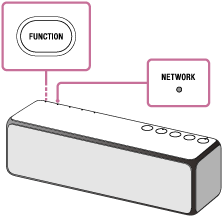
- Démarrez « Sony | Music Center for PC » installé sur le PC.
- Sélectionnez [Settings] dans le menu [Tools].
- Cliquez sur [Share media]
 et activez la case à cocher de [Share media with local network device]
et activez la case à cocher de [Share media with local network device]  . Ensuite, entrez un nom de bibliothèque arbitraire dans la zone de texte de [Library name:]
. Ensuite, entrez un nom de bibliothèque arbitraire dans la zone de texte de [Library name:]  . Cliquez sur [OK] pour fermer l’écran.
. Cliquez sur [OK] pour fermer l’écran.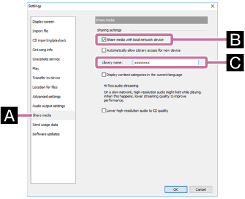
Pour plus d’informations sur la procédure, reportez-vous à la section [Comment utiliser] sur le site Web de l’assistance « Sony | Music Center for PC ».
- Démarrez SongPal pour sélectionner de la musique sur le PC.
Appuyez sur [SongPal] sur votre smartphone, iPhone, etc.

- Appuyez sur [h.ear go (SRS-HG1)].
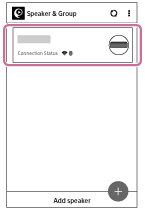
- Appuyez sur [Home Network].

- Appuyez sur le nom de bibliothèque activé à l’étape
 dans la liste des serveurs affichée à l’écran.
dans la liste des serveurs affichée à l’écran.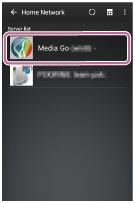
- Appuyez sur [Music], puis choisissez un morceau de la liste et démarrez la lecture.
La lecture des vidéos et des photos n’est pas prise en charge.
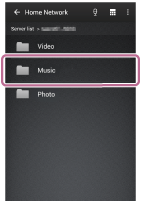
L’enceinte reproduit le morceau sélectionné.
- Réglez le volume à l’aide de SongPal.
Pour écouter un son plus dynamique
Pour retirer la grille, tirez le levier situé sur le dessous de l’enceinte dans le sens de la flèche indiquée dans l’illustration ci-dessous.*
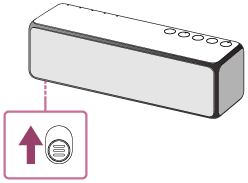
*Quand vous avez retiré la grille de l’enceinte, ne touchez pas la partie apparente de l’enceinte (haut-parleurs) et laissez la grille posée sur une surface plane afin qu’elle ne se déforme pas.
Note
- Avant d’écouter de la musique, le smartphone, iPhone, etc. sur lequel SongPal est installé doit être connecté au même réseau que l’enceinte et le PC.
- L’enceinte peut reproduire des fichiers aux formats MP3, WMA, AAC, WAV, FLAC, ALAC, AIFF et DSD (seuls des fichiers AAC portant l’extension « .m4a », « .mp4 » ou « .3gp » peuvent être lus). Même si le débit binaire et le format de fichier sont pris en charge, la lecture de tous les fichiers n’est pas garantie. Il peut exister des différences de spécifications.
- L’enceinte ne peut pas lire des fichiers bénéficiant de la protection des droits d’auteur par DRM (Digital Rights Management). Pour vérifier si un fichier WMA est protégé par DRM, cliquez dessus avec le bouton droit sur le PC. La présence d’un onglet [License] indique que le fichier est protégé par DRM.
- Lorsque vous écoutez la musique par l’intermédiaire d’un réseau domestique, le démarrage peut prendre du temps, car chaque périphérique compatible DLNA doit reconnaître le composant utilisé.
- Il est possible que certains contenus ne puissent pas être lus avec des produits certifiés DLNA.